win11关机之后重启的解决方法 win11如何解决关机后重启的问题
更新时间:2023-04-17 15:17:12作者:zheng
正常来说,我们使用完win11电脑之后点击关机键都会将电脑关闭,等待下一次打开,但是有些win11用户在按下关机键之后却发现电脑关机之后自动重启了,导致自己无法关闭电脑,非常的耗电,难免该如何解决这个问题呢?今天小编就教大家win11关机之后重启的解决方法,如果你刚好遇到这个问题,跟着小编一起来操作吧。
推荐下载:windows11正式版下载
方法如下:
1、首先,右键“此电脑”并打开“属性”;
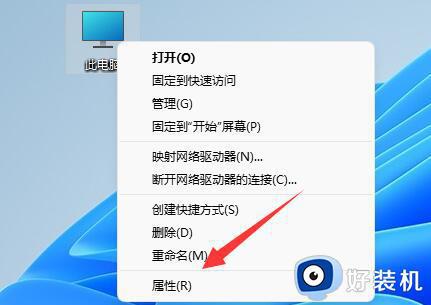
2、接着打开其中的“高级系统设置”;
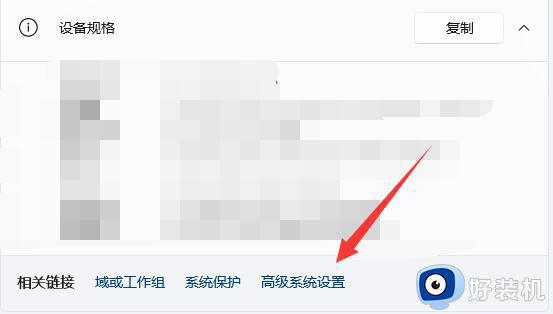
3、然后打开下方启动和故障恢复的“设置”;
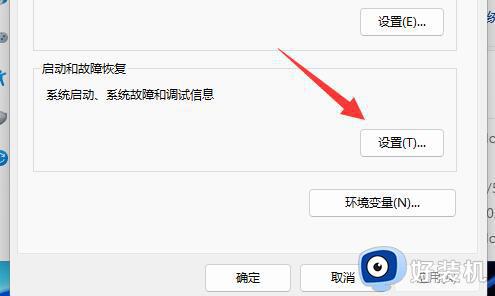
4、随后将“自动重新启动”给取消掉。
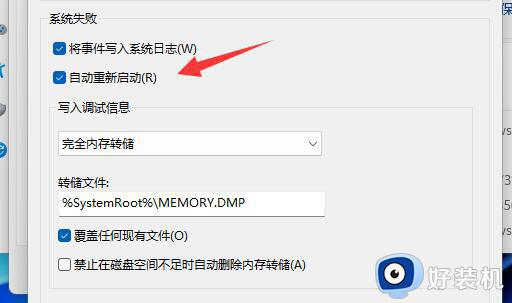
5、取消完成后点击“确定”保存设置即可解决自动重启问题。
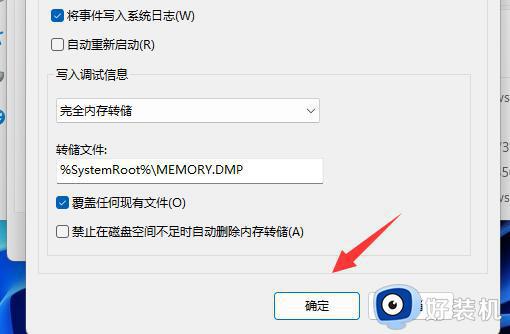
以上就是关于win11关机之后重启的解决方法,的全部内容,还有不懂得用户就可以根据小编的方法来操作吧,希望能够帮助到大家。
win11关机之后重启的解决方法 win11如何解决关机后重启的问题相关教程
- windows11点关机为啥会重启的解决方法 win11怎么修复关机自动重启的问题
- win11怎么老自动重启 win11总是自动关机重启如何解决
- Win11关机后自动重启怎么解决 Win11关机后自动重启原因分析
- windows11关机后重启如何修复 win11点关机后马上又开机怎么办
- 如何解决win11关机后自动重启问题 win11关机后自动重启的解决方法
- win11为什么一关机就立马自动重启 win11一关机就立马自动重启的两种解决方法
- win11关机两秒后自动开机怎么解决 win11电脑关机后自动重启的修复方法
- win11总是自动关机重启怎么回事 win11系统老是关机自动重启如何解决
- win11关机后自动开机如何解决 win11关机又突然自动开机怎么解决
- windows11点关机为啥会重启 win11点关机后马上又开机怎么办
- win11家庭版右键怎么直接打开所有选项的方法 win11家庭版右键如何显示所有选项
- win11家庭版右键没有bitlocker怎么办 win11家庭版找不到bitlocker如何处理
- win11家庭版任务栏怎么透明 win11家庭版任务栏设置成透明的步骤
- win11家庭版无法访问u盘怎么回事 win11家庭版u盘拒绝访问怎么解决
- win11自动输入密码登录设置方法 win11怎样设置开机自动输入密登陆
- win11界面乱跳怎么办 win11界面跳屏如何处理
win11教程推荐
- 1 win11安装ie浏览器的方法 win11如何安装IE浏览器
- 2 win11截图怎么操作 win11截图的几种方法
- 3 win11桌面字体颜色怎么改 win11如何更换字体颜色
- 4 电脑怎么取消更新win11系统 电脑如何取消更新系统win11
- 5 win10鼠标光标不见了怎么找回 win10鼠标光标不见了的解决方法
- 6 win11找不到用户组怎么办 win11电脑里找不到用户和组处理方法
- 7 更新win11系统后进不了桌面怎么办 win11更新后进不去系统处理方法
- 8 win11桌面刷新不流畅解决方法 win11桌面刷新很卡怎么办
- 9 win11更改为管理员账户的步骤 win11怎么切换为管理员
- 10 win11桌面卡顿掉帧怎么办 win11桌面卡住不动解决方法
